我們在工程計算時,會遇到要用CAD畫出一條曲線的情況,若這條曲線如果是由多個坐標點連接成的,輸入起來很繁瑣并易錯。利用Excel在CAD中繪
制曲線,就能很容易地畫出該曲線。
首先,在Excel中輸入坐標值。我們將x坐標值放入A列,y坐標值放入到B列,再將A列和B列合并成C列,由于CAD中二維坐標點之間是用逗號隔開的,所以我們在C2單元格中輸入:"=A2&","&B2",C2中就出現了一對坐標值。我們用鼠標拖動的方法將C2的的公式進行復制,就可以得到一組坐標值。
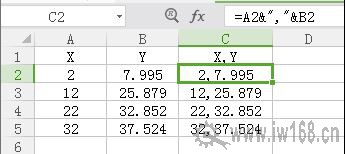
其次,選出所需畫線的點的坐標值,如上例中C列數據,將其復制到剪貼板上,即按Excel中的復制按鈕來完成此工作。
最后,打開CAD,在命令行處鍵入spline (畫曲線命令),出現提示:"Object/:",再在此位置處點擊鼠標右鍵,彈出菜單,在菜單中選擇Paste命令,這樣在Excel中的坐標值就傳送到了CAD中,并自動連接成曲線,單擊鼠標右鍵,取消繼續畫線狀態,曲線就畫好了。
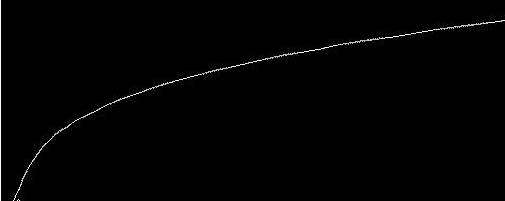
以上方法是利用Excel在浩辰CAD軟件中繪制出曲線,操作簡便并且錯誤率低,提高了設計師的繪圖效率。
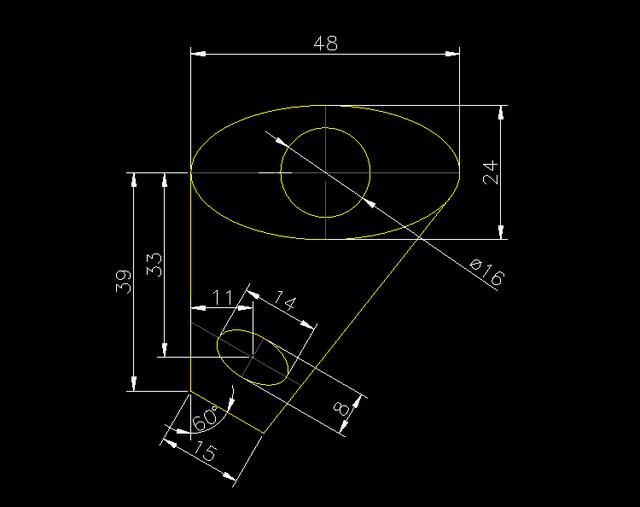
2019-11-18
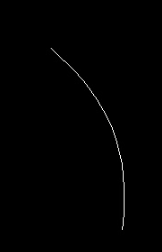
2019-10-25
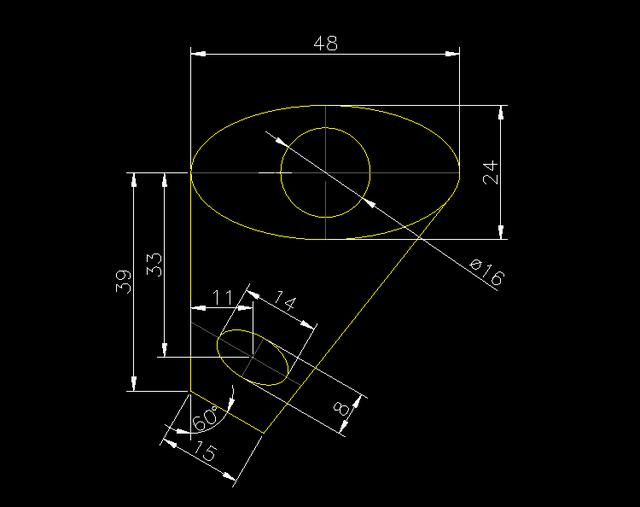
2019-10-16
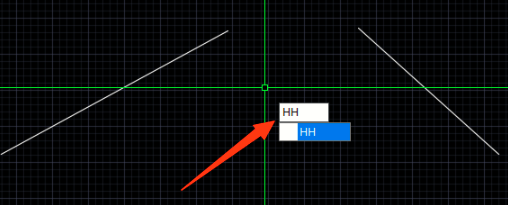
2019-10-15

2019-10-08
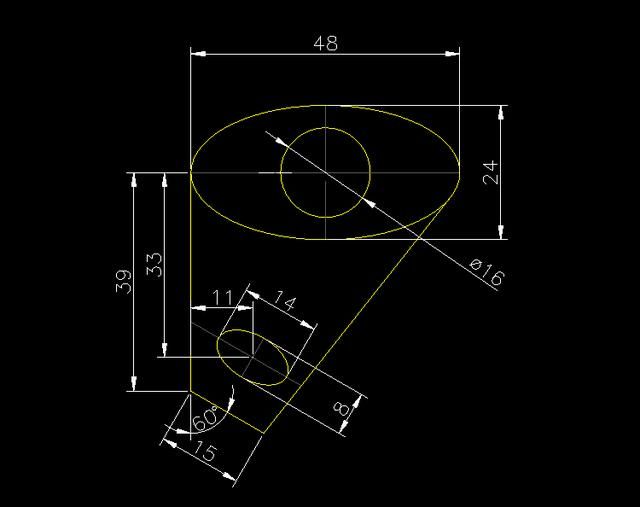
2019-09-10
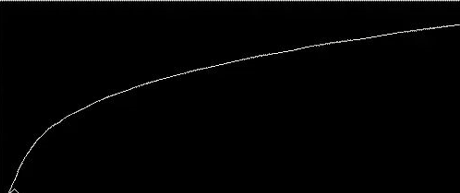
2019-09-06
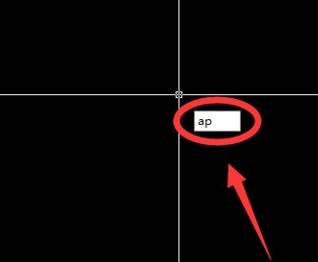
2019-09-06
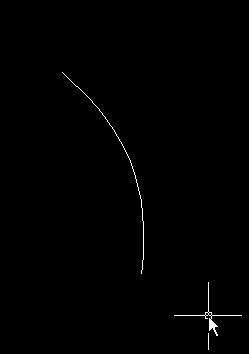
2019-08-26
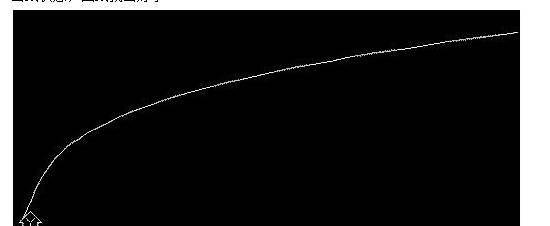
2019-08-26
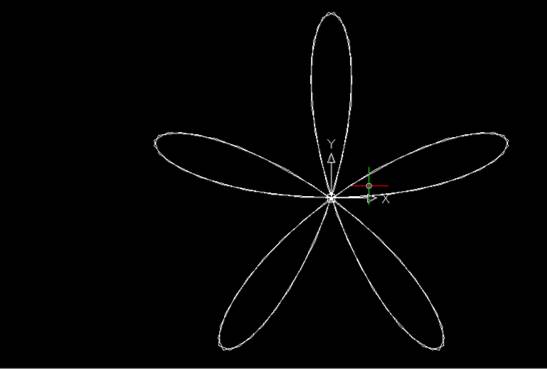
2019-08-23
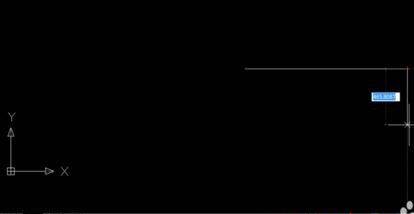
2019-08-01
